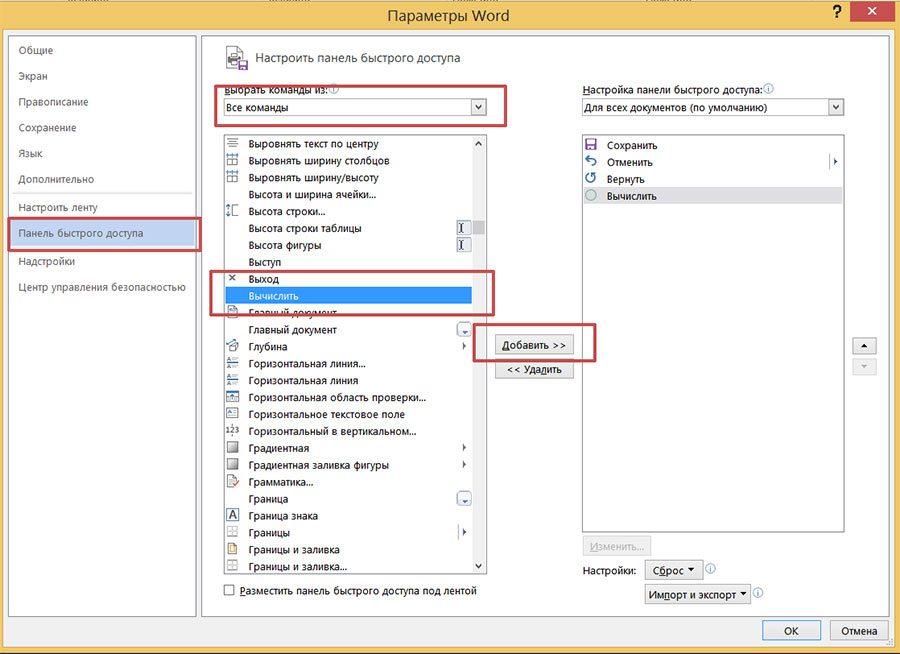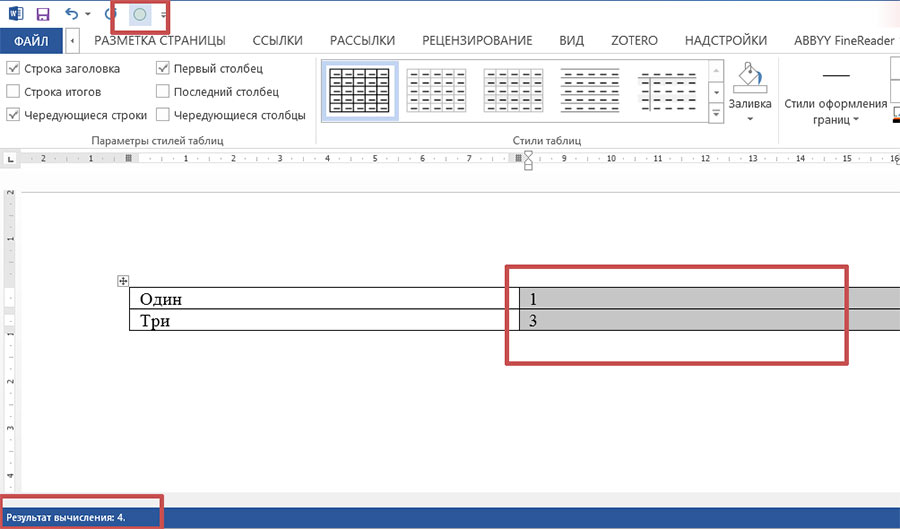Математические вычисления в текстовых документах MS Word
Встроенный калькулятор MS Word
Мы давно привыкли, что лучшим «вычислителем» на компьютере является MS Excel. Куда уж калькулятору до возможностей этого табличного редактора по решению сложных уравнений и формул! Однако, как мы знаем, решать уравнения в таблицах можно при желании заставить и MS Word. Правда, для повседневных задач этот функционал текстового редактора подходит мало — слишком уж громоздко использование!
Но, как оказалось, в MS Word есть и более простое средство решения несложных примеров, своеобразный встроенный калькулятор, который без проблем поможет вам высчитать корни, возвести в квадрат или сплюсовать несколько значений. Правда по-умолчанию эта функция в программе отключена и нам понадобится её активировать.
Включаем математические вычисления в MS Word
Откройте текстовый редактор MS Word, нажмите вкладку «Файл», и выберите пункт «Параметры».
Откройте вкладку «Панель быстрого доступа», в списке «Выбрать команды из…» установить значение «Все команды», найти в длинном списке команд команду под названием «Вычислить», выделить её нажатием левой кнопки мыши и нажать кнопку «Добавить».
Теперь в списке справа, наряду с традиционными «Сохранить/Отменить/Вернуть», появится и 4-ый значок в виде кружка (Вычислить) — он то нам и нужен! Нажмем кнопку «Ок» внизу этого окна и попробуем поэкспериментировать.
Пишем в тексте несложную формулу, например 2*(2+2), выделяем её и нажимаем на панели быстрого доступа на значок инструмента «Вычислить». Обратите внимание на строку состояния MS Word — в ней появилось число 8 — результат наших вычислений.
Пишем 2^6 (2 в шестой степени), выделяем, вычисляем — результат 64. Прекрасно!
А если выделить ряд чисел (например столбик в таблице) и применить инструмент «Вычислить»? В строке состояния будет выведена общая сумма всех чисел.
Как видите работает встроенный калькулятор MS Word вполне успешно, а пользоваться им довольно удобно.